
「ペイメントEX」のWebマニュアルサイトとなっております。
ペイメントEXは「売上を高める決済システム」として開発された、
マーケティングエッセンスを凝縮した次世代型決済システムです。
アクセス制限のかかった購入者サイトの作成方法
購入者だけがアクセスできる「購入者サイト」は、「Basic認証」というサーバーに備わっているアクセス制限方法を使って作成します。
ペイメントEXの本体がダウンロードできる「購入者専用サイト」も、このBasic認証が使われています。
このように、IDとパスワードを入力しなければアクセスできないサイトになっています。
【インターネットエクスプローラーの場合】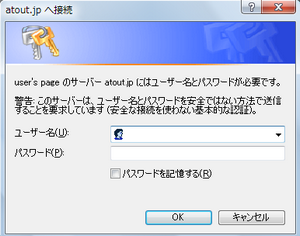
【Firefoxの場合】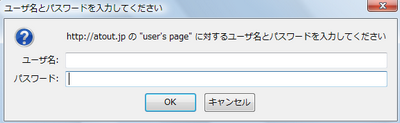
Basic認証では、アクセスを制限したいフォルダに設置する「.htaccess」ファイルと、
ID、パスワードを保存する「.htpasswd」ファイル、この2つをセットにして使います。
「ペイメントEX」では、サンプルとして、「member」フォルダをBasic認証サイトとして使うことを想定して、あらかじめ、htaccess.txt、htpasswd.txtを用意してありますので、
そちらを使用して購入者サイトを作成する方法をご説明していきます。
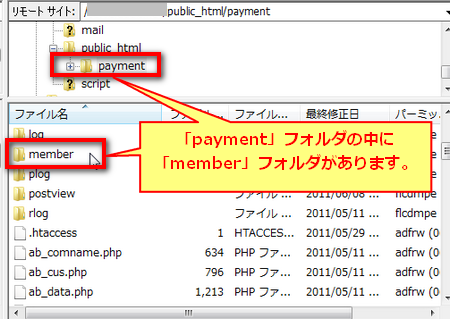
初めてこのような仕組みを持つサイトを作成する方にとっては、難しそうに感じるかもしれませんが、
このマニュアルのとおりに進めていただければ作成できますので、ぜひチャレンジしてください。
流れは、次のとおりです。
(1)「.htaccess」「.htpasswd」の設定を行う
(2)ID・パスワードを管理するプログラム「HTAdmin」を設置
(3)ペイメントEXの「会員管理オプション」設定を行う
(4)自動返信メールに、IDとパスワードが記載されるようにする
(5)テストをしてみましょう
(6)「HTAdmin」の操作方法
「member」フォルダは、「payment」フォルダと別にしてもかまいませんが、必ず同じサーバー同じドメインの中に設置する必要があります。
「payment」と「member」を別のサーバーまたは別のドメインに設置してしまうと、うまく動作しませんので、ご注意ください。
また、このマニュアルでは「payment」フォルダの中に「member」フォルダがあることを前提として解説しています。
「payment」フォルダの外に「member」フォルダを設置すると、一部、図のとおりではなくなる部分もありますので、
なるべく「payment」フォルダ内に「member」フォルダを入れておくことをおすすめします。
(1)「.htaccess」「.htpasswd」の設定を行う
「htaccsess.txt」に「絶対パス」を設定する
パソコンに保存してある「Payment」フォルダを開き、その中の「member」フォルダを開きます。
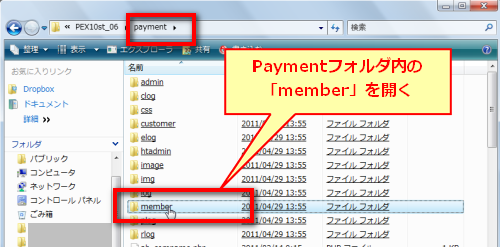
「htaccsess.txt」というファイルがありますので、それをTeraPadで編集するためにドラッグします。
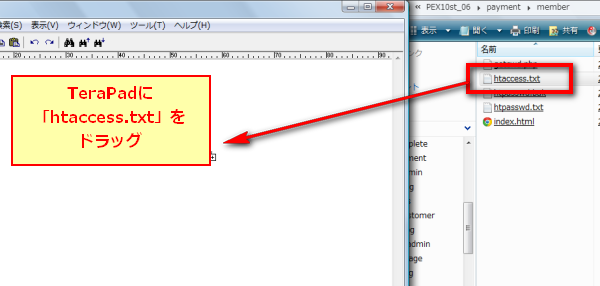
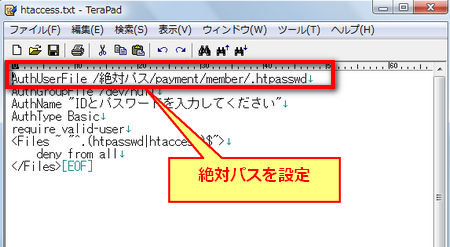
この中の「絶対パス」を設定します。
ブラウザのアドレス欄に
http://EXを設置したフォルダ/payment/member/getcwd.php
と入力してアクセスすると、ここで指定する絶対パスが表示されます。
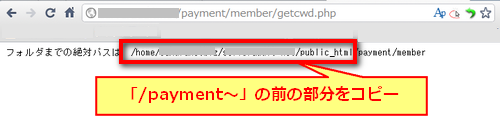
これを、「htaccsess.txt」ファイルの「絶対パス」の部分に貼り付けます。
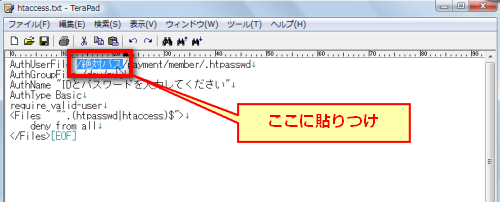
このようになります。
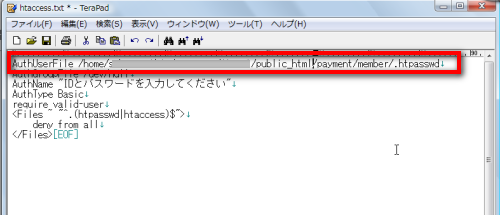
デスクトップなどの分かりやすい場所に保存します。
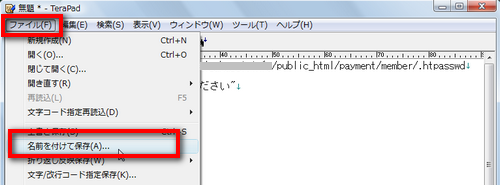

「htaccsess.txt」をアップロード
FTPソフトで、サーバー側の「payment」→「member」を開きます。
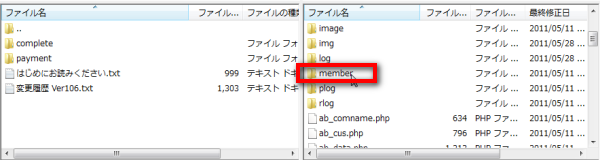
そこに、先ほど編集した「htaccsess.txt」を上書きアップロードします。
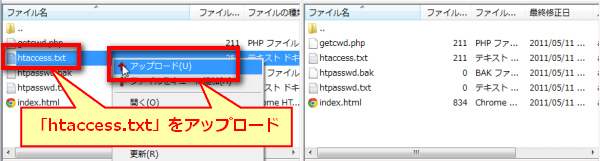
ファイル名を変更
「htaccsess.txt」と「htpasswd.txt」を、それぞれ「.htaccess」「.htpasswd」に変更します。
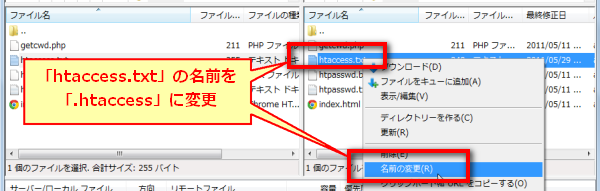
Windows上では、"."(ドット)が先頭についたファイルは、ファイル名がない、と判断されるので、
Windows上で編集する場合は、htaccess.txtといったテキストファイルとして作業し、
サーバーにアップロードしてから、ファイル名を変更します。
このようになればOKです。
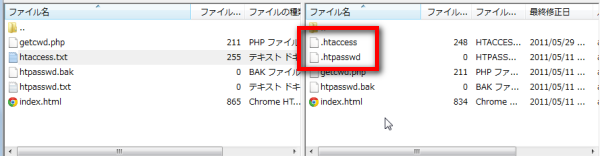
(2)ID・パスワードを管理するプログラム「HTAdmin」を設置
次に、Basic認証のパスワードファイルを管理するプログラム「HTAdmin」を設置して、管理する方法をご説明します。
HTAdminは、Basic認証ファイルを管理する、オープンソースのプログラムです。
今回は、これを日本語化し、一部カスタマイズしたものを同梱しています。
【動作環境】
wwwサーバー
Linux
Apache
PHP4.3以降で動作確認済
ペイメントEXでは、決済1件ごとにIDとパスワードを発行することができます。
※「ID/PASSWORDの発行」で「発行する」を選択した場合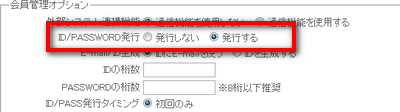
そうした場合、同じ商品でも、購入者ごとにパスワードが異なります。
また、同じ購入者でも、購入した商品によってパスワードが異なります。
そんな購入者ごと・商品ごとのID・パスワードを管理するプログラムが「HTAdmin」です。
ペイメントEXで生成されたIDとパスワードが、この「HTAdmin」に自動で保存されていきます。
「HTAdmin」を設置する
ペイメントEXの「payment」フォルダの中に、「htadmin」フォルダがあります。
(「htadmin」は、「member」と同じ階層に設置する必要があります。)
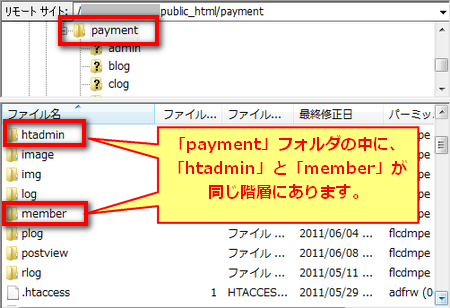
これが、パスワードファイルを管理するプログラムになります。
FTPソフトで、「htadmin」フォルダの中にあるファイル全てのパーミッションを「644」にします。
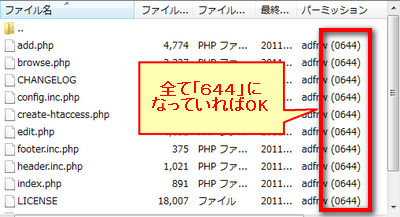
これで、「htadmin」の設置は完了です。
初期設定
パソコン内の「payment」フォルダ→「htadmin」フォルダの中にある「config.inc.php」を、TeraPadで開きます。
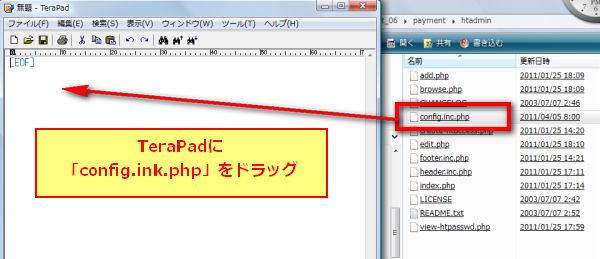
下にスクロールしていくと、このような表記があります。
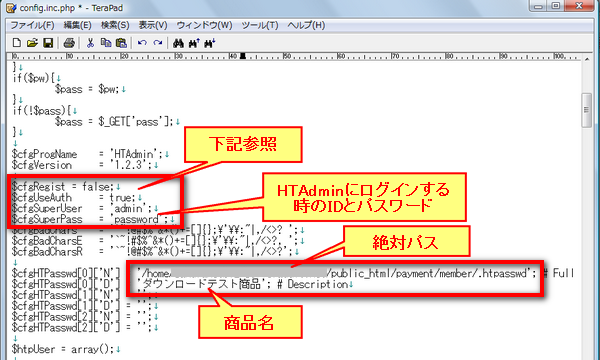
- $cfgRegist = false;
- $cfgUseAuth = true;
- $cfgSuperUser = 'admin';
- $cfgSuperPass = 'password';
- 「htaccess.txt」を編集した時と同じ「絶対パス」を、ここでも入力します。
ここを「true」にすると、Basic認証風のログイン画面になりますが、PHPの動作モードがCGIモードの場合は正常にログインできないので、「false」にしておきます。
購入者サイトにアクセスする際、ユーザーID・パスワード認証を行う場合は「true」、認証を行わない場合は、falseです。
アクセス制限のかかった購入者サイトを作成するのであれば「true」にしておきましょう。
HTAdminにログインする時の「ID」をここで設定します。
「admin」の部分をお好きなIDに変更してください。
HTAdminにログインする時の「パスワード」をここで設定します。
「password」の部分をお好きなパスワードに変更してください。
その下の行に「商品名」を入力します。
設定ができたら、ファイルを閉じて保存し、サーバーに上書きアップロードします。
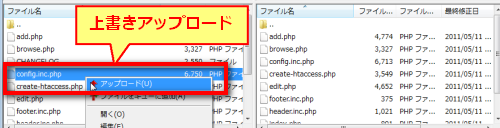
以上で、初期設定は完了です。
管理画面にログインしてみよう
Basic認証のパスワードファイルを編集する前には、必ず、パスワードファイル(.htpasswd)をダウンロードして、バックアップしてください。
思わぬトラブルで、ファイルが壊れることもあります。
http://ペイメントのドメイン/payment/htadmin/にアクセスします。
このようなログイン画面が表示されます。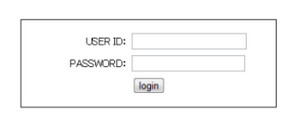
先ほど「config.inc.php」で指定したIDとパスワードを入力して、ログインします。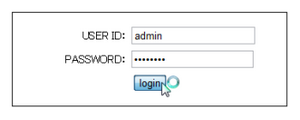
ログインできればOKです。

(3)ペイメントEXの「会員管理オプション」設定を行う
ペイメントの「商品一覧」から、IDパスワードを発行する商品を選択して、管理画面を開きます。

「会員管理オプション」の各項目を設定していきます。
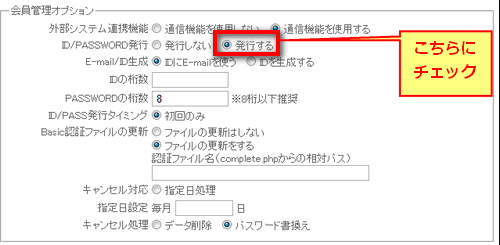
- 「外部システム連携機能」は、決済直後に購入者情報を外部メルマガに登録する場合、「使用する」にチェックを入れます。
- ID/PASSWORD 発行
- E-mail/ID 生成
- ID の桁数
- PASSWORD の桁数
- ID/PASS 発行タイミング
- Basic 認証ファイルの更新
- キャンセル対応
- 指定日設定
- キャンセル処理
アクセス制限のかかった購入者サイトを作成する場合は、「発行する」にチェックを入れます。
購入者のE-mail をIDとして使用する場合は、「IDにE-mailを使う」にチェックを入れます。
ランダムな英数字でIDを自動生成させる場合は、「IDを生成する」にチェックを入れます。
どちらでもお好きな方をお選びください。
「IDを生成する」にチェックを入れた場合、自動生成するIDの桁数を入力します。
桁数が空白の場合は、6 桁で生成します。
自動生成するPASSWORD の桁数を入力します。(8桁以上を推奨)
桁数が空白の場合は、6 桁で生成します。
初回のみ:決済時に1 回発行します。
Basic認証では、「.htaccess」ファイルと、ID、パスワードを保存する「.htpasswd」ファイルを使用します。
このうち、「.htpasswd」ファイルに、購入者ごとのIDとパスワードが保存されていきます。
その「.htpasswd」ファイルを更新するか?しないか?
つまり、簡単にいうとIDとパスワードを保存していくか?しないか? ということですので、
IDとパスワードを発行する場合は、「ファイルの更新をする」にチェックを入れます。
そして、 「ファイルの更新をする」にチェックを入れた場合、「認証ファイル名(complete.phpからの相対パス)」を設定します。
購入者サイトが、「payment」フォルダの「member」フォルダ内に設置してある場合は、
これをそのままコピペしてください。
↓
./member/.htpasswd
認証ファイル名(complete.phpからの相対パス)とは?
「complete.php」を起点として、認証ファイル「.htpasswd」に至るまでの道筋を示すのが「相対パス」です。
同じ階層へは「./」を、一つ下の階層へのパスは「/」 を記述します。
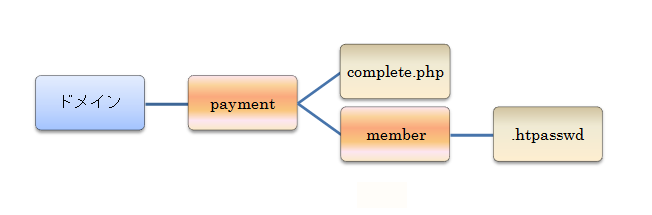
この場合、「complete.php」は、「.htpasswd」の1つ上の階層の「member」と同じ階層なので
まず「./member」となります。
そして、その下の階層に「.htaccess」がありますので、「./member/.htaccess」となるわけです。
指定日処理・・・即時決済の場合、ペイパルにはキャンセル操作はありませんので、手動で、購入者管理でキャンセル操作を行います。
その後、指定された日に、Basic 認証ファイルの更新を行います。
キャンセル日と、購入者サイトへのアクセスができなくなる日が別の場合(例えば、キャンセルは20日に行ったけれど、購入者サイトへのアクセスは今月いっぱい可とする、など)に、この機能を使うとよいでしょう。
指定日処理をする場合、Cron 設定等で、スケジュール設定を行う必要があります。
キャンセル対応が「指定日処理」の場合、Bascic 認証ファイルのキャンセル処理を行う日にちを入力します。
空白の場合、月末処理になります。
データ削除:キャンセル時に、Bascic 認証ファイルから該当するデータを削除します。
パスワード書換え:キャンセル時にBasic 認証ファイルで該当するデータのパスワードを書き換えることで、購入者サイトにアクセスできなくします。
推奨:パスワード書換え
(4)自動返信メールに、IDとパスワードが記載されるようにする
「自動返信メール設定」の「本文」に、IDとパスワードが記載されるように「データ挿入タグ」を使用します。
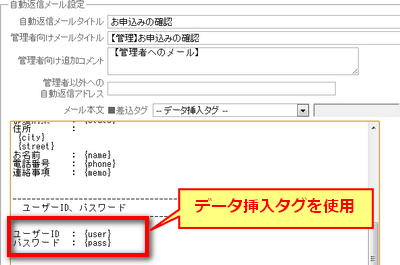
「初期メール本文設定」を変更していなければ、デフォルトで設定されています。
(5)テストをしてみましょう
では、実際にどのように動作するか、テストをしてみましょう。
※ペイメントの商品設定で、「購入ボタンをテスト(sandbox)」にチェックが入っているか確認しておいてください。
決済のテストをしようのとおり、決済ボタンから決済完了までを行います。
自動返信メールに、IDとパスワードが記載されているか確認します
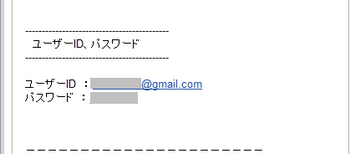
HTAdminに、データが登録されているか確認する(管理者側)
管理者側では、パスワードファイルを管理するプログラム「HTAdmin」にデータが登録されているかを確認しましょう。

「開く」をクリックします。
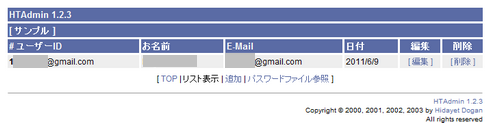
「編集」をクリックすると、詳しいデータが確認できます。
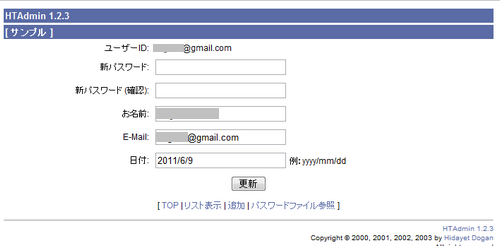
※HTAdminについては、次の(6)HTAdminの操作方法にて詳しくご説明します。
購入者サイトにアクセスできるか確認する(購入者側)
購入者サイトにアクセスしてみましょう。
http://ドメイン/payment/member にアクセスします。

返信メールに記載されていたIDとパスワードを入力します。
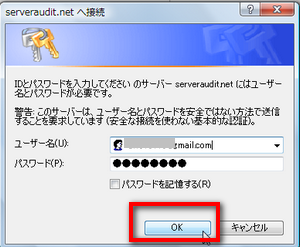
購入者サイトにログインできればOKです。
(6)「HTAdmin」の操作方法

「開く」をクリックします。
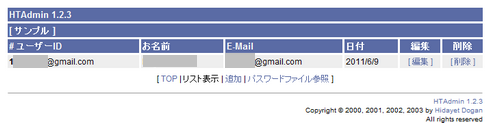
ユーザー一覧が表示され、ユーザーID、お名前、E-mail、日付を参照できます。
ここで、編集したいユーザーIDがあれば、該当するユーザーID列の右側、「編集」ボタンをクリックします。
該当するユーザーIDを削除したい場合は、「編集」ボタンの右側、「削除」ボタンをクリックします。
※削除の場合は、一度、確認画面が表示されるので、削除するのであれば、そのまま、「OK」をクリックします。
編集
「編集」をクリックすると、詳しいデータが確認できます。
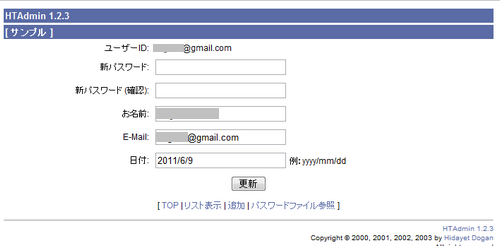
編集画面では、ユーザーIDは変更することはできません。
編集できる内容は、パスワード、お名前、E-mail、日付です。
また、編集をする場合は、必ず、パスワードも変更する必要があります。
編集内容を入力したら、画面下部の「更新」ボタンをクリックします
更新が完了すると、画面上部に、edited successfulyと表示されます。

追加
手作業でデータを追加することもできます。
画面下部にある、「追加」をクリックします。
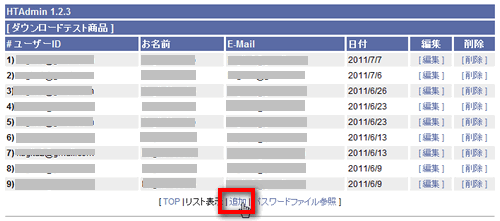
ユーザー追加編集の画面が表示されます。
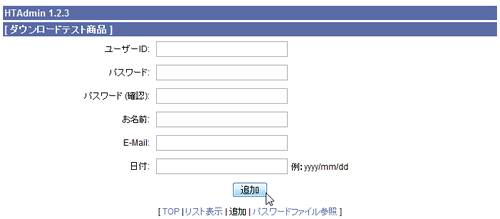
追加では、ユーザーID、パスワード、お名前、E-mail、日付を設定できます。
各項目を入力して、画面下部の「追加」ボタンをクリックします。
追加が完了すると、画面上部に、addedd successfulyと表示されます。
パスワードファイル表示
パスワードを忘れた場合など、パスワードを確認したい場合にこの機能を使うとよいでしょう。
画面下部にある、ナビゲータリンクの「パスワードファイル表示」をクリックします。
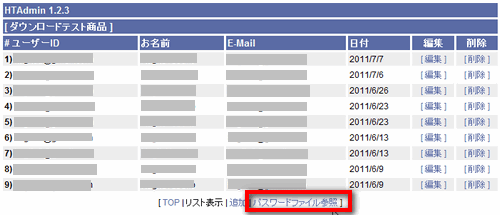
パスワードファイルの内容を一覧で参照することができます。
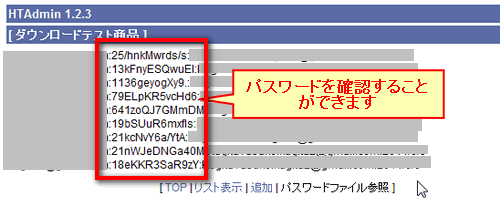

「ペイメントEX」のWebマニュアルサイトとなっております。
ペイメントEXは「売上を高める決済システム」として開発された、
マーケティングエッセンスを凝縮した次世代型決済システムです。
>> ペイメントEXについてはこちらから
「アクセス制限のかかった購入者サイトの作成方法」の関連ページ
- 銀行振込にも対応する方法
- 銀行振込での決済にも対応できるようにするための設定方法
- 決済直後に購入者情報を外部メルマガに登録する方法
- 外部メルマガとの連動や簡易アフィリエイト、ワンタイムオファー、購入者サイトのログインID発行機能など、ペイメントEXの活用方法をまとめています。
- ワンタイムクーポンを発行してメールで通知する方法
- 外部メルマガとの連動や簡易アフィリエイト、ワンタイムオファー、購入者サイトのログインID発行機能など、ペイメントEXの活用方法をまとめています。
- 決済直後にワンタイムオファーページを表示する方法
- ペイメントEXでの決済直後に、ワンタイムオファーページを表示させる方法
- 簡易アフィリエイトの方法
- 外部メルマガとの連動や簡易アフィリエイト、ワンタイムオファー、購入者サイトのログインID発行機能など、ペイメントEXの活用方法をまとめています。
- 低額商品の決済手数料を安くする方法(マイクロペイメント)
- ペイパルの決済手数料を安くすることができる「マイクロペイメント」を、ペイメントEXで利用する方法。
